谷歌浏览器书签怎么导出(具体方法步骤)
2022-04-19 13:31:53 作者:奉义天涯 文章来源:原创文章 阅读次数:38
谷歌浏览器书签怎么导出?操作超级简单,给大家分享教程。
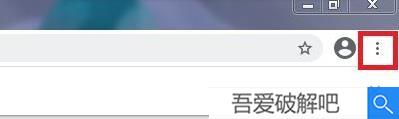
谷歌浏览器书签怎么导出详细步骤
步骤1:
首先打开进入谷歌浏览器,然后点击右上角的“...”。
步骤2:
在弹出的菜单点击“书签管理器”再点击“书签”。
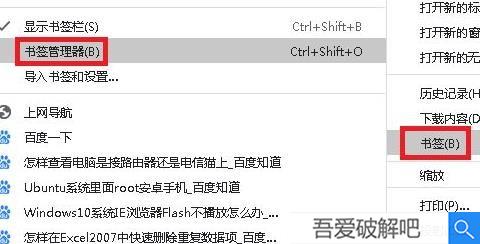
步骤3:
在书签中继续点击“...”。
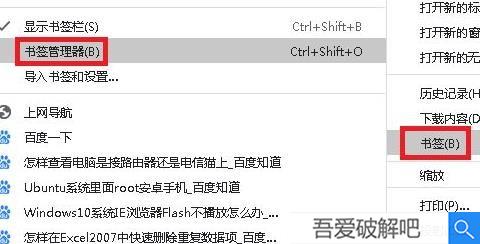
步骤4:
最后点击下面的“导出书签”即可。
2022-04-19 13:31:53 作者:奉义天涯 文章来源:原创文章 阅读次数:38
谷歌浏览器书签怎么导出?操作超级简单,给大家分享教程。
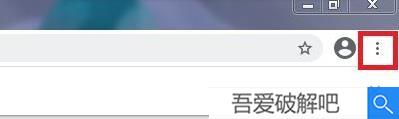
步骤1:
首先打开进入谷歌浏览器,然后点击右上角的“...”。
步骤2:
在弹出的菜单点击“书签管理器”再点击“书签”。
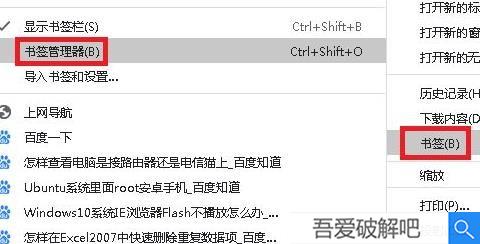
步骤3:
在书签中继续点击“...”。
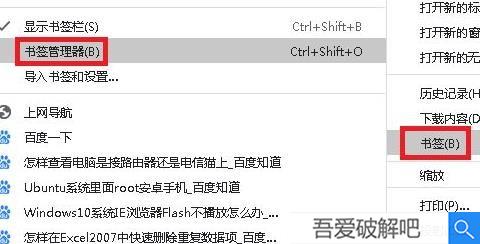
步骤4:
最后点击下面的“导出书签”即可。